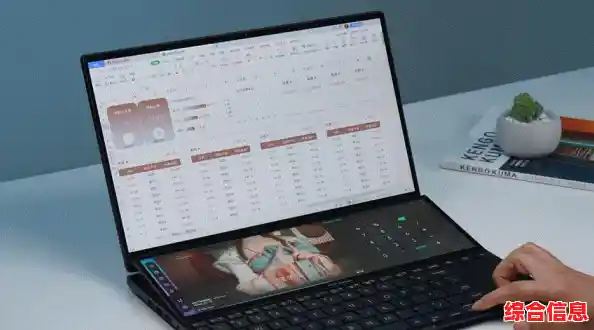想要让工作变得更顺手,感觉一个电脑屏幕总是不够用?一边查资料一边写报告,或者需要同时打开聊天窗口和表格时,来回切换窗口不仅麻烦,还容易打断思路,如果你用的是Windows 11,那么恭喜你,它内置了非常强大且易于使用的双屏功能,能让你几乎不花一分钱,就获得工作效率的飞跃。
把第二个显示器接上电脑这件事本身很简单,现在大部分的笔记本和台式机都会提供HDMI或者更先进的Type-C接口,你只需要用一根对应的线缆把显示器和电脑连接起来就行了,Windows 11通常会很智能地自动识别出新屏幕,你马上就能看到一些变化。
接上线只是第一步,真正好玩又好用的部分在于设置,你不需要去复杂的控制面板里翻找,只需要一个简单的快捷键:Win键 + P,按下它,屏幕右侧会弹出四个直观的选项,它们决定了两个屏幕如何协作。
对于绝大多数想要提升效率的人来说,“扩展”模式是必选,但设置好模式后,你可能还会发现一些小问题,比如鼠标从主屏移到副屏时方向不对,或者两个屏幕的颜色、亮度差异太大影响观感,别急,这些都能轻松调整。
再次在桌面空白处点击右键,选择“显示设置”,这里就是你的双屏控制中心,你会看到两个带数字的方框,分别代表你的两块屏幕,你可以用鼠标拖动它们,来调整左右或上下的相对位置,这个设置一定要符合你现实中显示器的实际摆放位置,比如你的副屏在主屏的左边,那就把“2”号屏幕拖到“1”号屏幕的左边,这样当你鼠标向左移动时,才会准确地进入左边的显示器,非常符合直觉。
在这个设置页面,你还能针对每一块屏幕进行更细致的个性化调节,比如可以分别调整它们的亮度(如果硬件支持)、颜色配置文件(让两块屏幕色彩尽量一致)、以及最重要的缩放与布局,如果你用的是高分辨率的笔记本屏幕和一个普通的显示器,可能会发现两个屏幕上的字和图标大小不一样,这时你就可以分别为它们设置缩放比例,比如笔记本屏幕设为150%,外接显示器设为100%,这样看起来就协调多了。
用好双屏的另一个秘诀是善用Windows 11的“贴靠布局”功能,当你把鼠标悬停在窗口的最大化按钮上时,会出现几种窗口排列的选项,在主屏幕你可以选择将窗口放在左侧一半,在副屏你可以选择将另一个窗口放在右侧一半,这样就能快速、整齐地并排排列两个窗口,比如左边是Word文档,右边是参考资料PDF,对比查看效率极高。
甚至你还可以为每个屏幕设置不同的壁纸,或者让一张超宽的壁纸跨越两个屏幕,打造独一无二的桌面景观,工作起来心情也会更愉悦。
Win11的双屏配置功能设计得非常人性化,几乎不需要学习成本,花上几分钟时间接好线、调整好设置,你就能立刻进入一个全新的高效工作状态,那种无需频繁切换、所有信息尽收眼底的掌控感,一旦体验过,就再也回不去了,这绝对是现代办公中,提升幸福感最直接、最有效的技巧之一。